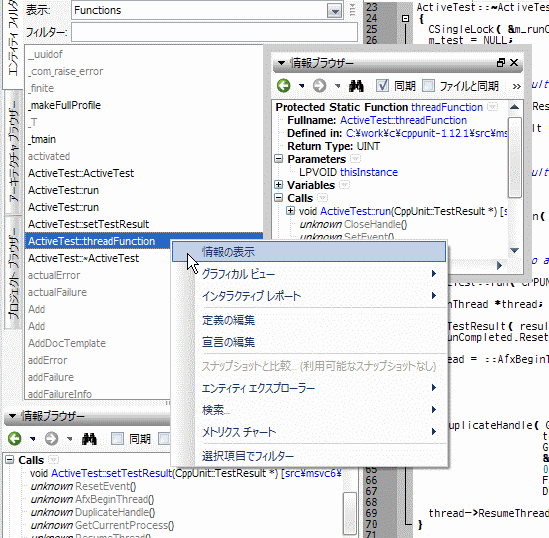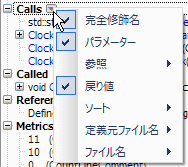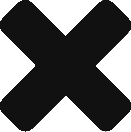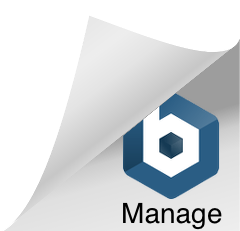情報ブラウザーは、エンティティに関するさまざまな情報を一目で確認できる、非常に強力な機能です。ここでは、情報ブラウザーを使いこなすためのTIPSを引き続き紹介します。
ソースコードへの移動
情報ブラウザー内に表示される、青字で表示されている各種エンティティ名をダブルクリックすることで、エディターエリアに該当ソースコードが表示されます。
[Calls]、[Callbys]、[References]の各項目では、”参照”オプションが”単純”の場合、対象エンティティの定義位置が表示されますが、”参照”オプションが”全部”の場合には、リファレンスが発生している該当行が表示されます。
情報ブラウザーの検索
情報ブラウザー内には、時に非常に多くの情報が表示されます。検索機能を使うことで、情報ブラウザー内の情報を検索することができます。
情報ブラウザー内で、Ctrl+Fキーを押すか、情報ブラウザー上部のツールバーから、双眼鏡のアイコンをクリックすると、情報ブラウザー内に検索窓が表示され、文字列検索が可能になります。
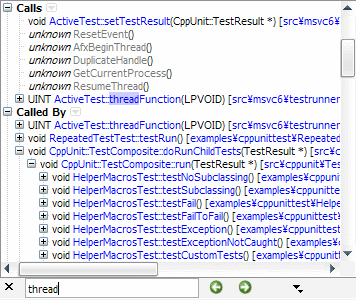
情報ブラウザーの同期表示
情報ブラウザー上部のツールバー[同期]チェックボックスがオンの場合、エンティティフィルターやエンティティロケーターでエンティティを左クリックするたびに、情報ブラウザーの内容が同期して更新されます。

[同期]チェックボックスをオフにすることで、左クリック時の同期表示をオフにし、複数の情報ブラウザーを表示できます。[同期]オフの状態で、エンティティを選択後、右クリックメニューから[情報の表示]を選択すると、情報ブラウザーが新規に表示されます。
また、[ファイルと同期]チェックボックスがオンの場合、エディターで表示するファイルを切り替えるたびに、情報ブラウザーの内容が同期して更新されます。